Как сделать команды в дискорде для сервера
Обновлено: 04.07.2024
Discord — один из популярных мессенджеров для удалённой работы. У него простой интерфейс и широкий набор бесплатных функций. Но одно из главных преимуществ дискорда — возможность добавлять ботов для решения разнообразных задач: от проигрывания музыки до модерации чатов. Рассказываем, что умеют делать боты в дискорде, как их установить и сколько они стоят.
Зачем вообще нужны боты в дискорде
Бот – программа, созданная, чтобы решать однотипные и повторяемые задачи по заданному алгоритму. Боты в Discord выполняют рутинные задачи, причём их скорость обработки операций существенно выше человеческой.
Что делают боты в дискорде:
Разберём, какие именно боты решают перечисленные задачи.
Музыкальные боты
Музыкальные боты позволяют проигрывать разные треки на серверах в дискорде. Вы создаёте сервер, добавляете участников, а затем подключаете к нему помощника. Он воспроизводит песни в указанной вами последовательности, может регулировать громкость воспроизведения, делать паузы между треками и др.
Долгое время самым популярным музыкальным был Rhythm, но 15 сентября 2021 года Discord запретил его использование по требованию YouTube. Мы предлагаем альтернативы, которые не уступают заблокированному боту.
MoscowMusic
MoscowMusic — музыкальный бот на русском языке с оригинальным дизайном.

MoscowMusic не требует настройки. Его основная команда – /m!help — она даёт быстрый доступ к документации и краткому описанию остальных команд.
- запускать проигрывание песен;
- вызывать поиск песен на ютубе;
- показывать очередь песен, находить подробную информацию по той, что играет в данный момент;
- управлять эфиром: ставить песни на паузу, возобновлять проигрывание, перемешивать очередь воспроизведения;
- включать и отключать DJ-режим.
Особенность . Основное преимущество — гибкий код. Это позволяет техподдержке контролировать ход работы и обеспечивать стабильность.
FredBoat
FredBoat — музыкальный бот, который проигрывает в дискорде музыку в хорошем качестве.

FredBoat прост в использовании и не требует особой настройки. Он предлагает много интеграций с другими сервисами вроде YouTube, SoundCloud, Bandcamp, Twitch, Vimeo, Mixer или Spotify. FredBoat также поддерживает плейлисты и прямые трансляции.
По умолчанию он работает на английском, но команда /lang позволяет менять язык в своём сервере. Так, чтобы изменить язык на французский, введите: /lang fr_FR
- искать песни на ютубе и саундклауд;
- перемешивать и повторять песни из плейлиста;
- ограничивать и блокировать тех, кто рассылает спам;
- менять очередь воспроизведения треков.
Особенности . Иногда FredBoat заикается — это происходит из-за большой нагрузки, особенно в выходные дни. Также он не позволяет воспроизводить видеоролики на ютубе, которые заблокированы в США. Если вы не используете бота слишком долго, он автоматически покидает голосовой канал. Это позволяет повысить его производительность.
Lacuna
Lacuna – улучшает функциональность сервера. Предлагает простые команды с понятным описанием.

Особенности . Проявляйте активность на сервере, зарабатывайте опыт и получайте награды. Проводите соревнование с другими пользователя в борьбе за почётное место в таблице лидеров.
ProBot
ProBot — многофункциональный бот для модерирования и администрирования. Поддерживает разные языки, в том числе русский.

Стоимость . Стоимость основного тарифа – 2,5$ в месяц или 24,99$ в года. Стоимость 9,99$ в месяц или 79,99$ в год.
Голосования
В дискорде нет функции для создания опросов и голосований. Но если вы хотите узнать мнение участников чата по какому-то вопросу, воспользуйтесь специальным ботом.
Simple Poll
Simple Poll — бесплатный бот для создания опросов в Discord. Умеет выполнять всего одну команду: /poll.

Обратите внимание: вопросы и ответы к ним всегда пишутся в кавычках.
Особенности . Аватар Simple Poll означает четыре варианта ответа, каждый обозначает разное количество голосов.
Easy Poll

Easy Pool умеет :
- проводить опросы неограниченные по времени – команда /pollPoll;
- проводить опросы с ограничением по времени – команда /timepollPoll;
- закрывать опросы, чтобы участники больше не могли голосовать – команда /closepollPoll.
Стоимость . Есть тариф Premium – 3$ в месяц. На нём вам доступны все возможности бесплатного тарифа, а также премиум-поддержка.
Распределение ролей
Роль в дискорде — это определённый набор разрешений на сервере. В дискорде есть 31 разрешение и все они подразделяются на группы:
Боты в дискорде позволяют автоматически присваивать участникам сервера определённые роли.
Dyno – настраиваемый бот с простой и интуитивно понятной веб-панелью управления. Дополнен модулем Autoroles, который состоит из двух частей: Autoroles и Joinable Ranks.
- Autoroles позволяет автоматически назначать и удалять роль после того, как участник присоединится к вашему серверу – либо сразу, либо по истечению определённого промежутка времени.
- Joinable Ranks позволяет создавать роли на сервере, к которым пользователи могут присоединиться через команду /?rank
Особенности . На бесплатном тарифе доступны максимум три роли. Премиум-тариф предлагает более высокую скорость работы и неограниченное количество ролей.
Стоимость . Есть несколько премиум-планов. Premium 1x – $4.99 в месяц для одного сервера. Premium 3x – $11.99 в месяц для трёх серверов. Premium 5x – $14.99 в месяц для пяти серверов.
Yui – один из популярных ботов для модерации и распределения ролей. Изначально задумывался как музыкальный, но постепенно его функционал расширялся. Всего умеет выполнять более 200 команд. С их полным списком вы можете познакомиться с помощью команды y/help.

- выдавать роли пользователям;
- забирать роли у пользователей;
- выдавать и убирать предупреждения;
- вести статистику пользователей;
- выявлять топ-10 лучших пользователей по рангам;
- банить пользователей на сервере.
Особенности . Есть внутренняя система валюты – Юики. Вы можете играть в слоты на Юики, а потом покупать на них роли.
Переводчики
Mr Translate

Стоимость . Есть премиум-тариф – 5$ в месяц. Дополнительно доступны 400 000 символов для Azure и премиум поддержка.
RitaBot
RitaBot — бесплатный переводчик, который помогает преодолеть языковой барьер миллионам пользователей дискорда. Есть автоматический перевод каналов, реакцию на флажки и пользовательские переводы.

Особенности . Для корректной работы бота, убедитесь, что дали ему необходимые разрешения: на чтение, на запись, на отправку уведомлений и др.
Многофункциональные боты
Многофункциональные боты берут на себя решение почти всех рутинных задач: приветствуют новых участников, назначают роли пользователям, блокируют спам. Они помогают разгрузить модераторов и улучшить пользовательский опыт. Обычно предлагают набор стандартных готовых команд, но, если их недостаточно — создавайте свои.
Наиболее популярные и простые в настройке многофункциональные помощники: MEE6, JuniperBot и Tatsumaki. Рассмотрим их более подробно.
MEE6 — многофункциональный бот с главным меню на русском языке.

Стоимость. Есть бесплатная базовая версия, а есть платные: от 11,95$ до 49,99$ за год.
Tatsumaki

- Уровни и репутация . Начисляет баллы пользователям, повышает их персональный статус и полномочия в группе. Вводит рейтинговую систему, которая позволяет участвовать в голосованиях.
- Валюта и персональные параметры . Имеет внутреннюю валюту и экономику. Участники могут обмениваться валютой и покупать Tatsugochi капсулы, а также играть в казино.
- RSS-каналы . Есть возможность оформить подписку на RSS-каналы любого портала, запустить фильтрацию новостей.
- Голосования . Проводит опросы и голосования. Устраивает лотереи с последующим выявлением победителей.
- Напоминания . Отправляет персональные напоминания со сроком актуальности до 7 дней – их отправку вы настраиваете с помощью команд.
JuniperBot
JuniperBot — многофункциональный бот, который поддерживается русский и английский язык. Все инструменты настраиваются в удобной панели управления на сайте, поэтому вам не нужно мучиться с командами.

Основное преимущество – хорошо структурированная и интуитивно понятная панель управления. Вам не придётся тратить много времени, чтобы разобраться, как работать с ботом.
Как установить бота на сервер
Принцип добавления ботов на сервер одинаков. Рассмотрим, как добавить бота на сервер на примере JuniperBot.




После этого вы сможете начать настраивать нужные команды. При добавлении бота автоматически выбираются все права, которые необходимы для его корректной работы.
Коротко о главном
Боты — незаменимые помощники для решения рутинных задач. Они помогут сэкономить время и повысить эффективность управления сервером. Есть боты, которые выполняют только одну функцию, например, создают опросы. А есть и мультифункциональные — они решают сразу несколько задач, и как настоящие менеджеры берут на себя контроль за действиями участников.
Если вы начали искать бота для дискорда, но так и не нашли подходящего, можете сделать своего. Вот подборка курсов на Python , которые позволят освоить азы программирования и создать универсального бота-помощника под ваши задачи
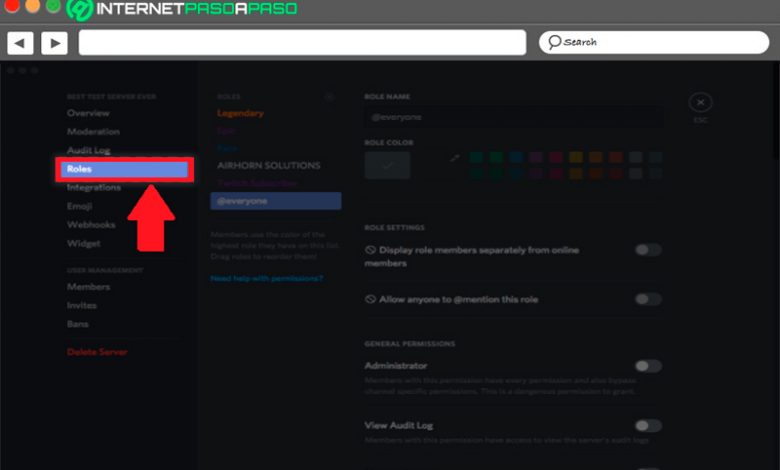
Если вы любите мир видеоигр и используете для этого платформу, вы, вероятно, уже знаете, что это такое. Платформа Discord , это программа, которая облегчает общение между игроками через частные серверы и другими игроками. , является по тексту или голосом.
Discord в основном характеризуется системой разрешений, основанной на функциях, которые вы предоставляете своим участникам, эти разрешения могут быть предоставлены на основе роли у вас есть Либо на уровне канала Либо на уровне сервера. В соответствии с этим мы научим вас здесь, как настроить разрешения и установить роли в Discord , для этого подробно следуйте всему, чему мы вас научим ниже.
Какие роли существуют на сервере или в сообществе Discord?
Имейте в виду, что Разрешения Discord в основном основаны на функциях, назначенных каждому члену, в этом случае эти разрешения будут назначаться в соответствии с ролью, т.е. роль как на уровне сервера, так и на уровне канала , в зависимости от этого, эти разрешения предоставляются. В этих случаях необходимо добавить все разрешения для всех ролей для пользователя, при этом каналы могут запрещать серверные разрешения для роли.
Таким образом, каждое из этих разрешений является двоичным вариантом, поэтому есть 536 870 912 возможных комбинаций авторизации , это означает, что возможность назначать каждое из этих разрешений вручную и индивидуально было бы нескончаемым процессом. , а если на сервере тысячи пользователей, то это будет невыполнимой задачей. Вот почему мы научим вас, как настроить разрешения и назначить роли на вашем сервере .
Пошаговая инструкция по настройке разрешений и определению ролей на сервере Discord.
Принимая во внимание все вышесказанное, следующее, что нужно сделать, это начать настроить разрешения и назначить роли на сервере Discord чтобы убедиться, что все работает правильно.
Для этого подробно выполните каждый из шагов, которые мы объясним ниже:
Создать роли
Первое, что нужно сделать в этом случае, - начать создавать роли для этого, начиная с настроить разрешения вашей группы, здесь вы должны начать процедуру с настройки различных ролей, а затем назначить их каждому члену вашей группы.
После этого необходимо выполнить следующие действия:
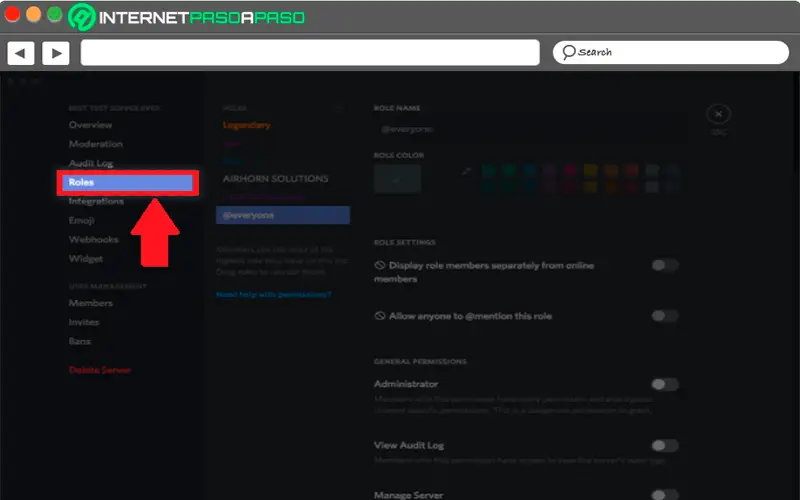
- Когда вы впервые создадите свой сервер, вы получите только предопределенная роль @все. Эта роль определяет разрешения, которые доступны для всех на вашем сервере, даже если ему не назначена никакая другая роль.
- Чтобы создать новую роль, вы нужно будет нажать на знак "+".
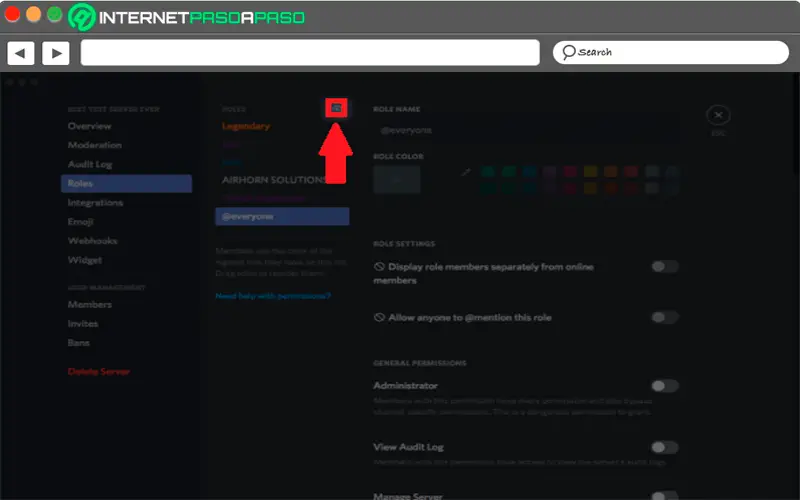
- Когда у тебя уже есть создал роль , вы можете назначить ему определенные разрешения для всего сервера, переключая диски.
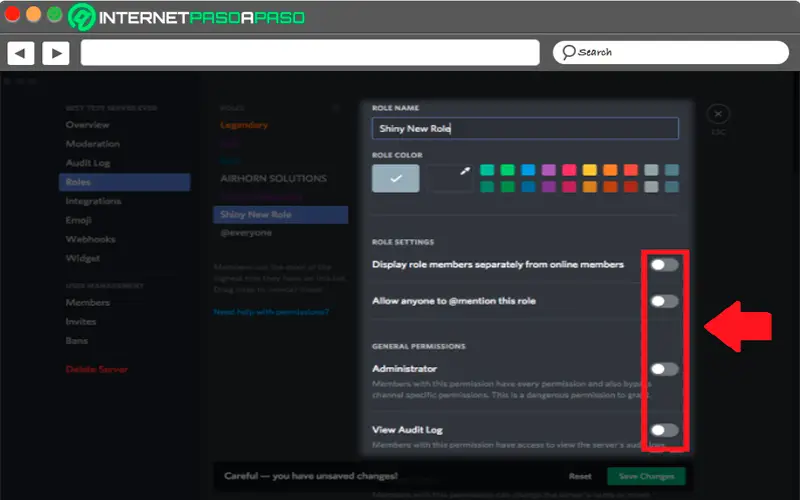
- После этого процесс создания будет завершен, здесь вам нужно выбрать опцию "Сохранить изменения" чтобы изменения вступили в силу.
Назначьте роли
Когда у тебя уже есть настроил все разрешения которую вы хотите назначить определенной роли, вы можете начать назначать другие роли участникам вашего сервера.
Для этого вам необходимо выполнить каждый из следующих шагов:
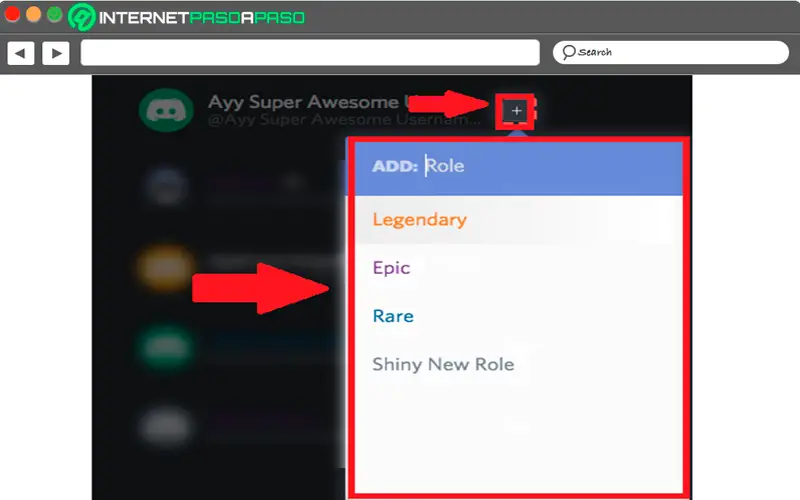
- Таким образом, указанный участник будет иметь разрешения, которые у вас есть связано с этимроль .
Разрешения канала
- Также возможно назначать autorisations конкретные каналы их два каналыот голос или текст, потому что это необходимо получить доступ к меню конфигурации канала. Чтобы получить доступ к этому меню, вы должны выбрать канал, чей вы хотите отрегулировать конфигурация затем щелкните значок шестеренки.
- Чтобы установить разрешения для ролей или участников индивидуально на этом канале, вам нужно выбрать вкладку "Разрешение" находится в меню конфигурации канала.
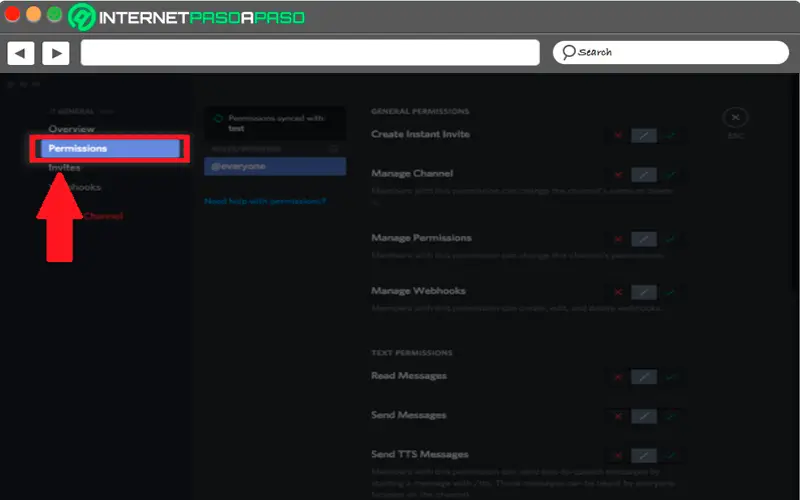
- В этом случае роль по умолчанию @все по умолчанию будет иметь доступ ко всем характеристикам канала, здесь вы можете разрешить или запретить разрешения этого конкретного канала, для этого вы должны нажать на флажки.
- В случае зеленой галочки это будет означать, что выбранная функция разрешение включено . На следующем изображении, которое будет показано, вы можете увидеть, как всем участникам разрешено создавать ссылку для мгновенного приглашения для канала. "Общий" и таким образом они могут поделиться им с другими пользователями.
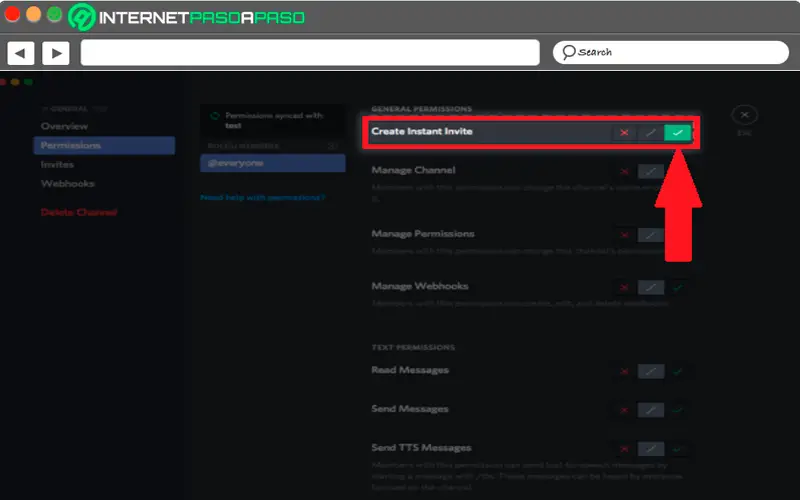
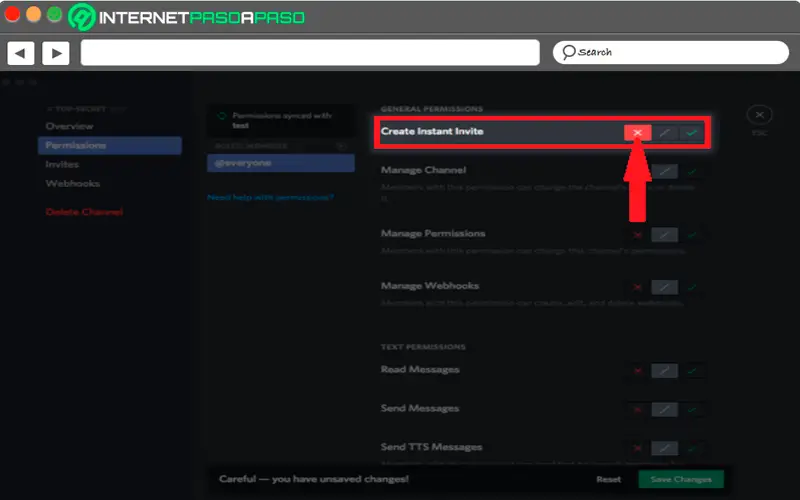
- Вы также можете добавить определенные роли или людей кому ты желаешь управлять разрешениями канала , для этого выберите значок знака "+".
- Когда у тебя уже есть добавил роль или участника , вы можете начать назначать права доступа к каналу этой группе или человеку.
Категория авторизации
Для этого необходимо выполнить следующие действия:
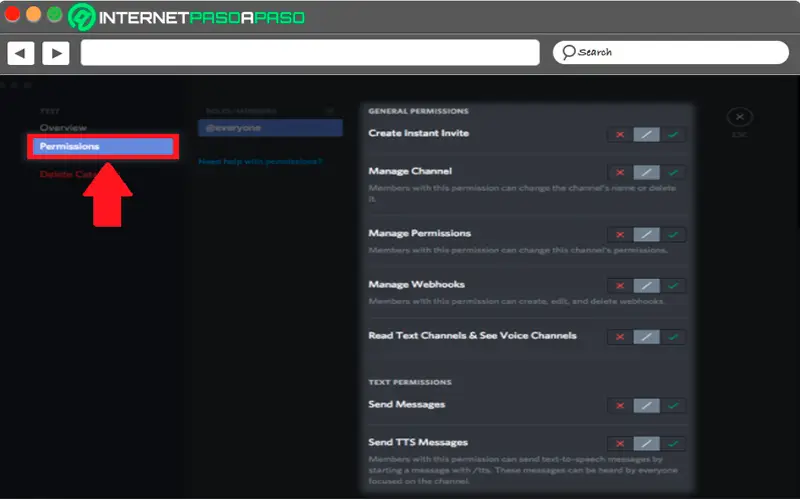
- В случае отключения "Читать текстовые каналы и смотреть голосовые каналы", это сделает каналы видимыми для участников, не имеющих к ним доступа, вместо того, чтобы показывать их только заблокированным способом.
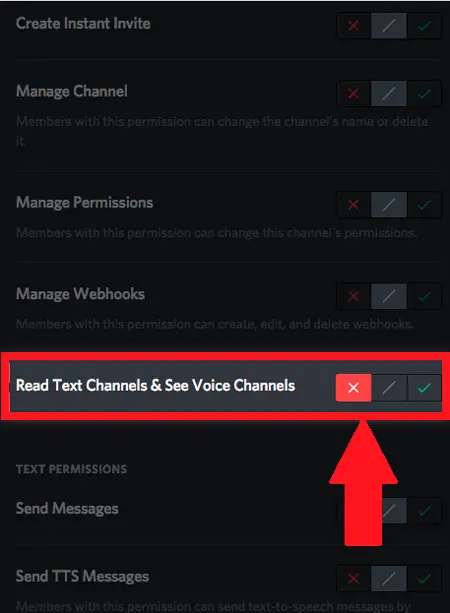
- Не синхронизируя разрешения на перемещение канал между категориями, или если вы измените индивидуальную авторизацию на уровне канала, здесь будет показано, что канал не синхронизируется с категорией.
- Если вам это кажется, это означает, что канал в настоящее время не имеет тех же разрешений, что и категория, и поэтому не будет обновлять автоматически каждый раз, когда вы приносите изменения в разрешениях категории.
- Если вы хотите, чтобы этот канал снова синхронизировался с категорией, вам нужно перейти в меню разрешений канала и затем нажать кнопку "Синхронизировать сейчас", как показано на предыдущем изображении.
- И, наконец, если вы больше не хотите использовать разрешения категории, вы можете оставить их все. ваши каналы с несинхронизированной категорией и другие начать управлять ими индивидуально . Упомянутые разрешения также могут обрабатываться, в частности, в каждом из каналов.
Если у вас есть какие-либо вопросы, оставляйте их в комментариях, мы свяжемся с вами как можно скорее, и это будет большим подспорьем для большего числа участников сообщества. Je Vous remercie!
Начнём. Ссылка на мой youtube канал.
Discord bot туториал. Туториал по созданию ботов для дискорда на node.js используя discord.js.
Creation date : 06.12.2019
Давайте начнём создание бота. Если у вас установлена node.js, то пропустите сделающие 2 строчки. Заходим на сайт node.js, скачиваем, устанавливаем. Скриншотов процесса установки нету, тк переустанавливать node.js нету желания. Но там всё интуитивно понятно.
Создание файлов, инициализация проекта, установка библиотек.
Создаём папку bot. Желательно не использовать кирилицу, юникод и т. п. в названии. Сразу же создаём файл index.js или bot.js. Это не несёт особого смысла. Можно назвать как угодно, но принятно index.js / bot.js. Это будет главный файл бота, т.е. первым запускается, в нём основной код бота. Далее открываем консоль / терминал если у вас linux. Для быстрого открытия консоли на windows можно нажать WIN + R, ввести cmd. Далее переходим в папку бота, думаю как это сделать через консоль всем понятно. Пишим : npm init - инициализация проекта. Жмём enter до конца. Если ошибка в package name, то напишите bot. npm i discord.js - установка библиотеки discord.js.
Далее рекомендую установить один из следующих редакторов кода :
Если очень слабый компьюер можете поставить notepad++, но это для постоянной основы не самый хороший вариант. Лично я использую Atom.
Вы можете зарегистрировать его на сайте discord developers. Жмём кнопку "New Application". Вводим название бота. Жмём "Create". Переходим во вкладку "Bot", нажимаем "Add Bot", затем "Yes, do it!" Находим строку "token", немного ниже есть кнопка "Copy", нажимаем. Теперь в вашем буфере обмена есть токен бота.
Создадим первый код. Пишем :
Открываем консоль, переходим в папку проекта и пишем :
в зависимости от названия файла. Если у вас windows, то вы можете создать файл start.bat с текстом
Если линукс, то вы можете создать файл start.sh
Это будет запускать бота. Далее я не буду говорить про запуск. Делайте это сами.
Создаем файл config.json с конфигурацией нашего бота.
В начале кода бота напишем :
Еще вы можете создать конфиг прямо в коде бота.
Но второй вариант крайне не рекомендуется использовать, ведь для того что-бы изменить конфиг бота нам придется изменять его код.
Давайте залогируем тег автора.
Также можно писать не
.startsWith проверят начинается ли строка с символов в аргументах.
Также даже начинающим программистам будет очень полезна в боте команда !eval для выполнения кода не пиша его в коде бота, т.е. вы пишите !eval какой-то код и бот выполняет этот код.
Я нашёл хороший туториал по этой команде на github. Рекомендую ознакомиться и взять себе команду в код бота. Принцип её работы мы разберём позже. Тык.

Это называется RichEmbed (Embed). Давайте отправим простой эмбед похожий на данный. (Картинка ниже)

Для этого создадим новую команду !ping .
В Embed есть много различных параметров, вы можете прочесть их далее, либо посмотреть на оффициальном сайте discord.js
Давайте сделаем команду для получения информации о пользователе. Команда взята из моего бота. Будем использовать библиотеку moment.js , устанавливаем npm i moment.js
r.id !== message.guild.id).map(roles => `\`$

Мой дискорд сервер!
Прошу зайти на мой дискорд сервер, ведь я долго делал туториал, а вам не сложно зайти на мой сервер в виде благодарности.
Общие сведения
Разработчики Discord изобрели целый набор команд для своего мессенджера, который пользователи могут использовать по своему усмотрению.
Условно разделим команды в Дискорде на три группы:
Далее поочередно рассмотрим каждую группы команд по отдельности.
¶ Slash Commands
A large majority of these slash commands are only available for the Desktop and iOS clients. Android users only have access to /tableflip, /unflip and /shrug.
is required and [text] is optional.
Outputs (╯°□°)╯︵ ┻━┻ in chat.
Appending a message after the command will add the Emoticon at the end of it.
For example will /tableflip I don’t like this table. turn into I don’t like this table. (╯°□°)╯︵ ┻━┻
Outputs ┬─┬ ノ( ゜-゜ノ) in chat.
Appending a message after the command will add the Emoticon at the end of it.
For example will /unflip I do like this table tho. turn into I do like this table tho. ┬─┬ ノ( ゜-゜ノ)
Outputs ¯_(ツ)_/¯ in chat.
Appending a message after the command will add the Emoticon at the end of it.
For example will /shrug I prefer chairs. turn into I prefer chairs. ¯_(ツ)_/¯
Outputs your message in italics, in the style of IRC. Identical to surrounding your message with asterisks (*, * *)
Changes your nickname on the server to the provided one.
You need “Change Nickname” permission on the Server in order to use this.
¶ /tenor and /giphy
Searches through Tenor or Giphy (Depending on which command you used) for gifs matching the provided search query.
Uses text-to-speech to read the message to all members, which can view the channel and have the “Text-to-speech” setting active.
You need the “Send TTS Messages” permission on the server/channel and also need to have the “Text-to-speech” option in your settings enabled in order to use this command.
Note
At the moment, text-to-speech doesn’t work on mobile.
Puts the provided message in spoilers. This is identical to surrounding your message with ||s (|| ||)
Вначале вам придется зарегистрироваться (или войти) в сервисе. Для этого просто вводим собственную почту, она должна быть уникальной. Также потребуется никнейм. При этом, он может совпадать с именами профиля других пользователей, ведь уникальным его сделает ДискордТэг. Пароль также стоит придумать посложнее, сама программа не обладает какими-либо ограничениями по его сложности.

Overview
Очистка чата в Дискорде (инструкция)
Кроме того, хранить всю переписку очень рискованно. Существует большая вероятность утечки данных, вследствие чего может быть использована в качестве компромата на вас же самих. Чтобы не допустить такого исхода событий, необходимо своевременно чистить историю. В Дискорде это можно выполнить тремя способами:
Способ первый, удалить весь канал и создать новыйР2>
Проще варианта не придумать. Когда тема исчерпала себя, или просто накопилось много компромата в обсуждениях, удалите полностью канал и создайте новый. Удаление происходит за несколько секунд, и восстановлению не подлежит.
Внимание! Если есть важная информация, перепишите в отдельный документ или пересохраните скриншотами.
Нужно выполнить несколько простых шагов:


Затем создаете новый, можно даже с прежним названием.
Понятие чата
Под чатом в программе Discord понимаются отдельные каналы. Они в свою очередь по типу используемых способов общения подразделяются на голосовые и текстовые.
В качестве базового элемента работы в Discord выступает сервер, создаваемый пользователем. После этого уже в нем имеется возможность создания неограниченного количества каналов обоих типов.
Форматирование текста
- курсив;
- жирный;
- подчеркнутый;
- перечеркнутый.
| Шрифт | Пример | Результат |
| Курсив | *111* или _111_ | 111 |
| Жирный | **222** | 222 |
| Подчеркнутый | __333__ (здесь используется по два нижних подчеркивания с каждой стороны) | 333 |
| Перечеркнутый | ~~444~~ | 444 |
ВАЖНО! Для успешного выполнения команд по форматированию текста важно вписывать специальные символы и выделяемый отрывок без пробелов.
В Дискорде доступна возможность комбинирования 4-х основных шрифтов. В данном случае необходимо правильно комбинировать специальные знаки. Исчерпывающий список комбинированных шрифтов (которого нет даже на официальном сайте Дискорда) смотрите в таблице ниже.
| Шрифт | Пример комбинации | Результат |
| Жирный курсив | ***111*** | 111 |
| Подчеркнутый курсив | __*222*__ (здесь используется по два нижних подчеркивания с каждой стороны) | 222 |
| Перечеркнутый курсив | ~~*333*~~ | 333 |
| Подчеркнутый жирный | __**444**__ (здесь используется по два нижних подчеркивания с каждой стороны) | 444 |
| Перечеркнутый жирный | ~~**555**~~ | 555 |
| Подчеркнутый перечеркнутый | __~~666~~__ (здесь используется по два нижних подчеркивания с каждой стороны) | 666 |
| Подчеркнутый жирный курсив | __***777***__ (здесь используется по два нижних подчеркивания с каждой стороны) | 777 |
| Перечеркнутый жирный курсив | ~~***888***~~ | 888 |
| Подчеркнутый перечеркнутый жирный | ~~__**999**__~~ (здесь используется по два нижних подчеркивания с каждой стороны) | 999 |
| Подчеркнутый перечеркнутый курсив | ~~__*000*__~~ | 000 |
| Подчеркнутый перечеркнутый жирный курсив | __~~***1111***~~__ (здесь используется по два нижних подчеркивания с каждой стороны) | 1111 |
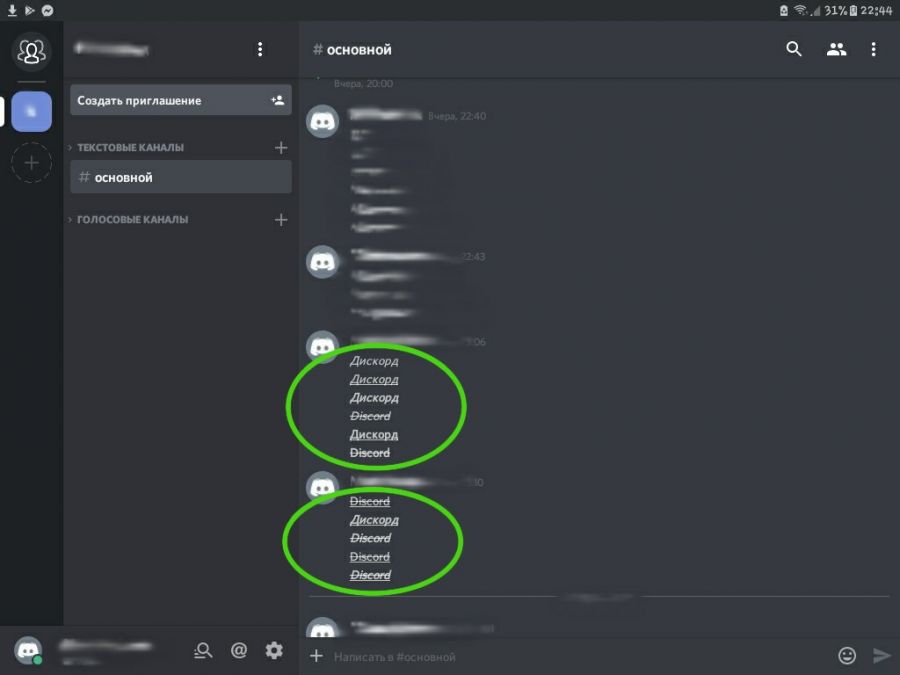
При комбинации специальных символов нет разницы в том, какой знак стоит ближе к форматируемому тексту. К примеру: комбинации ~~*Дискорд*~~ и *~~Дискорд~~* приведут к одному результату – слово “Дискорд” будет оформлено перечеркнутым курсивом.
Выделить текст с обеих сторон символами, которые используются для форматирования, и при этом сделать так, чтобы они отображались в тексте, возможно. При этом форматирование будет отменено. Для этого перед отрывком, в котором будут использоваться специальные знаки, нужно поставить знак бэкслеш. Выглядит он так “” (без кавычек).
Основной функционал, социальная составляющая
Интерфейс программы имеет несколько делений, созданных специально для быстрого управления чатами, просмотра активностей друзей.
Читайте также:

